Windows8系统删除自带应用软件的办法
发布时间:2022-01-24 文章来源:xp下载站 浏览:
|
Windows 8是美国微软开发的新一代操作系统,Windows 8共有4个发行版本,分别面向不同用户和设备。于2012年10月26日发布。微软在Windows 8操作系统上对界面做了相当大的调整。取消了经典主题以及Windows 7和Vista的Aero效果,加入了ModernUI,和Windows传统界面并存。同时Windows徽标大幅简化,以反映新的Modern UI风格。前身旗形标志转化成梯形。 很多原生的Win8系统下,都会内置一些应用软件。这些应用存在于Win8的应用商店中,不是用户安装的,也没有卸载的选项。但是这不意味着无法删除这些Win8自带软件,本文就来教大家Win8系统卸载自带应用软件的方法。 步骤如下: 1、依次点击“开始”——“所有应用”——“Windows系统”,然后找到“PowerShell”,在上面单击右键,选择“以管理员身份运行”; 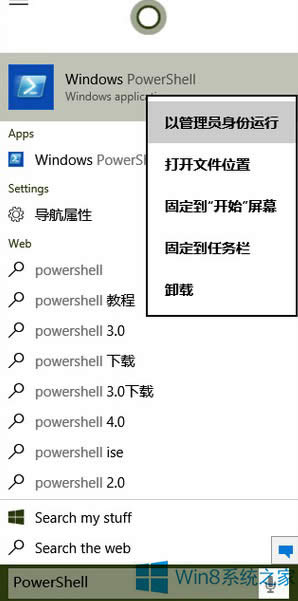 2、在“PowerShell”框内按下输入“Get-AppxPackage”; 3、按下“CTRL+F”,在搜索框内输入需要卸载的程序,比如我们要删除“Video”视频播放程序,输入“Video”,然点击“查找下一个”(如果不知道文件名的话我们可以再需要删除的文件上单击右键,点击“打开文件目录位置”,然后在该文件上单击右键,选择“属性”,我们在属性框中的“目标”一栏上的最后面就可以看到“XXX.exe”,这就是该程序的名称); 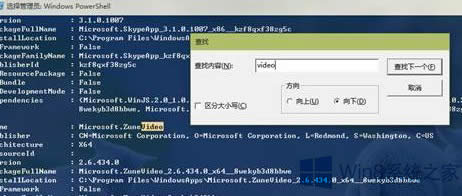 4、由于通过“PowerShell”卸载程序需要输入完成的文件名,所以我们需要记下记下“PackageFullName:”一行后面的内容,,然后另起一行,输入该内容按下回车键,即可将该程序卸载了。 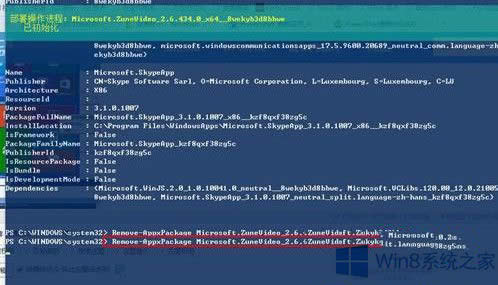 以上就是Win8系统卸载自带应用软件的方法了,使用PowerShell命令可以轻易删除Win8应用商店中的自带软件。除此之外,想要卸载Win8自带应用,你还可以参考:删除Win8系统自带应用的方法。 Windows 8是对云计算、智能移动设备、自然人机交互等新技术新概念的全面融合,也是“三屏一云”战略的一个重要环节。Windows 8提供了一个跨越电脑、笔记本电脑、平板电脑和智能手机的统一平台。 |
本文章关键词: Win8系统删除自带应用软件的办法
相关文章
本类教程排行
系统热门教程
本热门系统总排行

